详解Windows7旗舰版右键添加管理员权限命令的两种方法
详解windows7旗舰版右键添加管理员权限命令的两种方法:权限管理,一般指根据系统设置的安全规则或者安全策略,用户可以访问而且只能访问自己被授权的资源,不多不少。权限管理几乎出现在任何系统里面,只要有用户和密码的系统。很多人,常将“用户身份认证”、“密码加密”、“系统管理”等概念与权限管理概念混淆。
在使用WIN7过程中,常常会再出现没有管理员权限而不能正常运行软件(有的软件直接就是打不开,有的软件不能正常运行(比如如果没有管理员权限,keil就不能注册成功))....也许你会说,我的电脑里只有一个用户,这个用户应该就是管理员啊!不.如果你在安装WIN7系统的时候,在那个输入用户信息的地方输入了一个用户名,那么你就新建了一个个人用户,但这个用户并不是管理员.真正的管理员是Administrator.由此可见在Windows 7系统下权限管理对于我们是多么的重要,因此小编为了帮助大家能够更快速的打开所需的文件,我们可以设置一键授权的快捷方法。即为win7系统右键增加“获取管理员权限命令”来实现对这些文件和目录快速取得管理员权限。
具体操作如下:
方法一:注册表法,新建文本,打开,粘贴如下代码:
Windows Registry Editor Version 5.00
[Hkey_CLASSES_ROOT*shellrunas]
@="添加管理员权限"
"NoWorkingDirectory"=""
[Hkey_CLASSES_ROOT*shellrunascommand]
@="cmd.exe /c takeown /f "%1" && icacls "%1" /grant administrators:F"
"IsolatedCommand"="cmd.exe /c takeown /f "%1" && icacls "%1" /grant administrators:F"
[Hkey_CLASSES_ROOTexefileshellrunas2]
@="添加管理员权限"
"NoWorkingDirectory"=""
[Hkey_CLASSES_ROOTexefileshellrunas2command]
@="cmd.exe /c takeown /f "%1" && icacls "%1" /grant administrators:F"
"IsolatedCommand"="cmd.exe /c takeown /f "%1" && icacls "%1" /grant administrators:F"
[Hkey_CLASSES_ROOTDirectoryshellrunas]
@="添加管理员权限"
"NoWorkingDirectory"=""
[Hkey_CLASSES_ROOTDirectoryshellrunascommand]
@="cmd.exe /c takeown /f "%1" /r /d y && icacls "%1" /grant administrators:F /t"
"IsolatedCommand"="cmd.exe /c takeown /f "%1" /r /d y && icacls "%1" /grant administrators:F /t"
如图,保存,重命名,改后缀“.txt”为“.reg”,双击添加即可。如果不显示后缀,需要到“组织”、“文件夹选项”中勾中显示后缀;
方法二:软件法,一键添加右键管理员权限,如图所示;
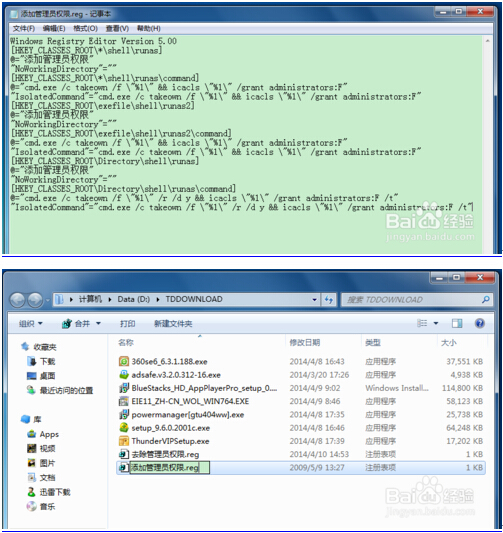

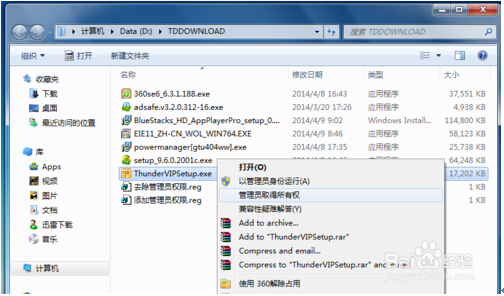









 苏公网安备32032202000432
苏公网安备32032202000432